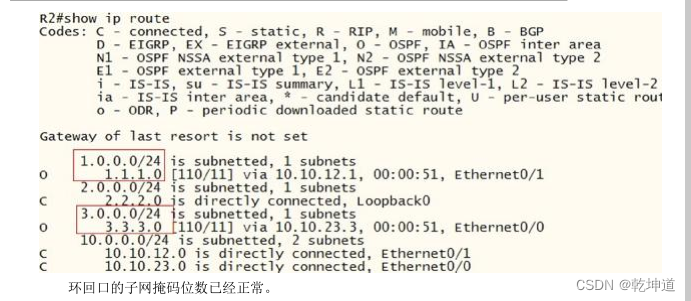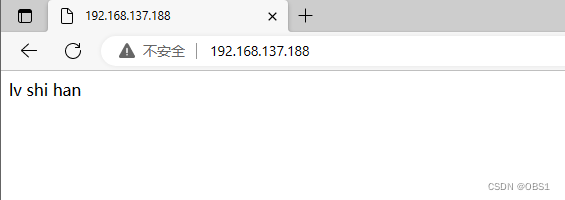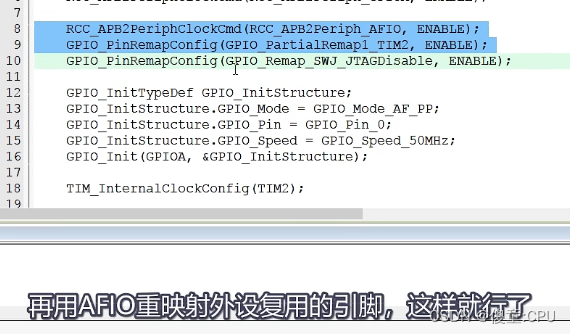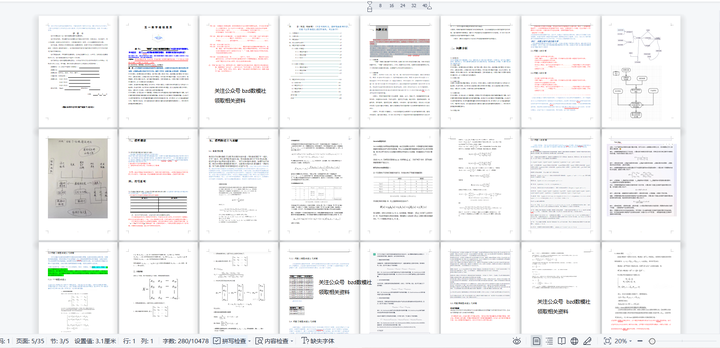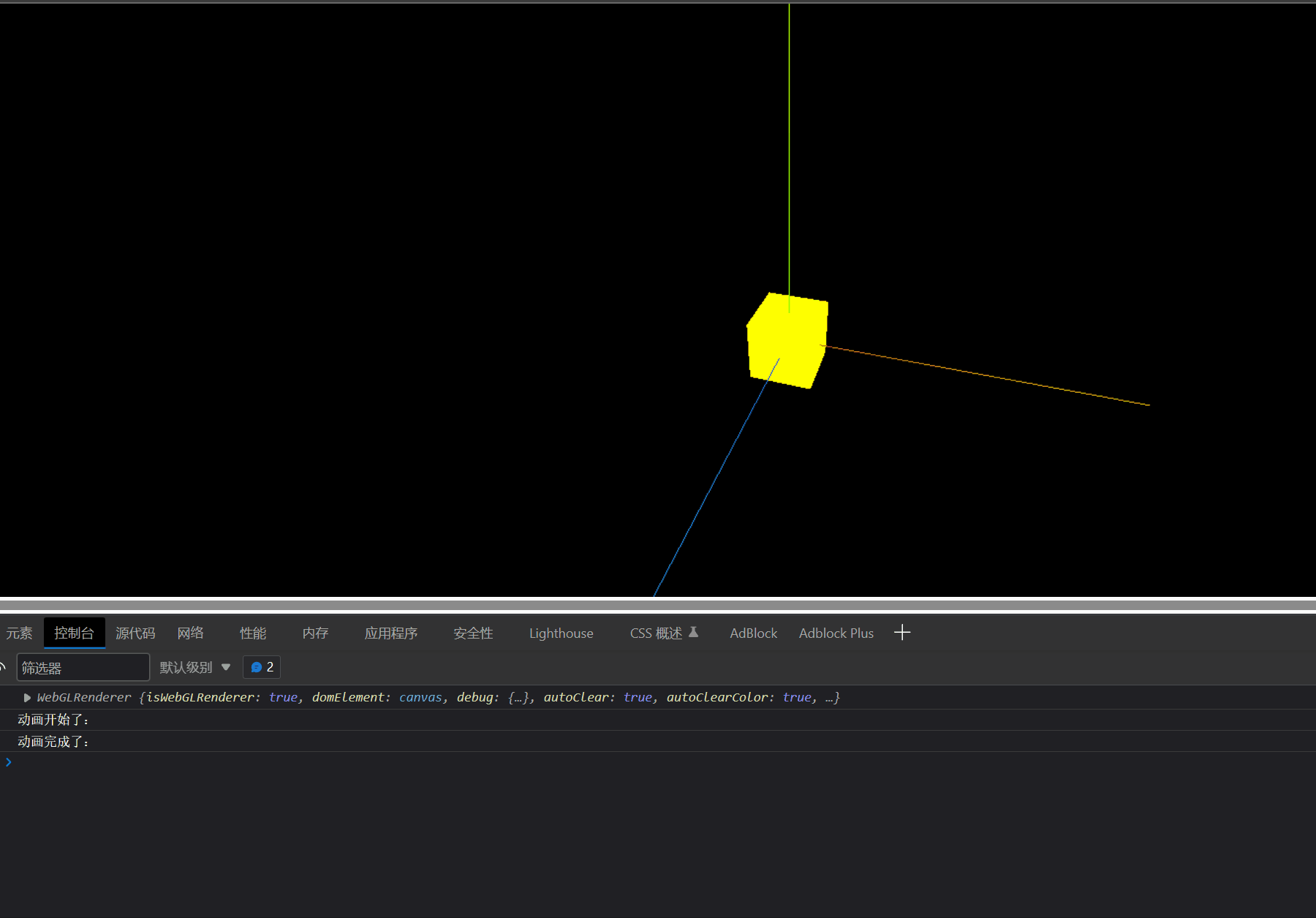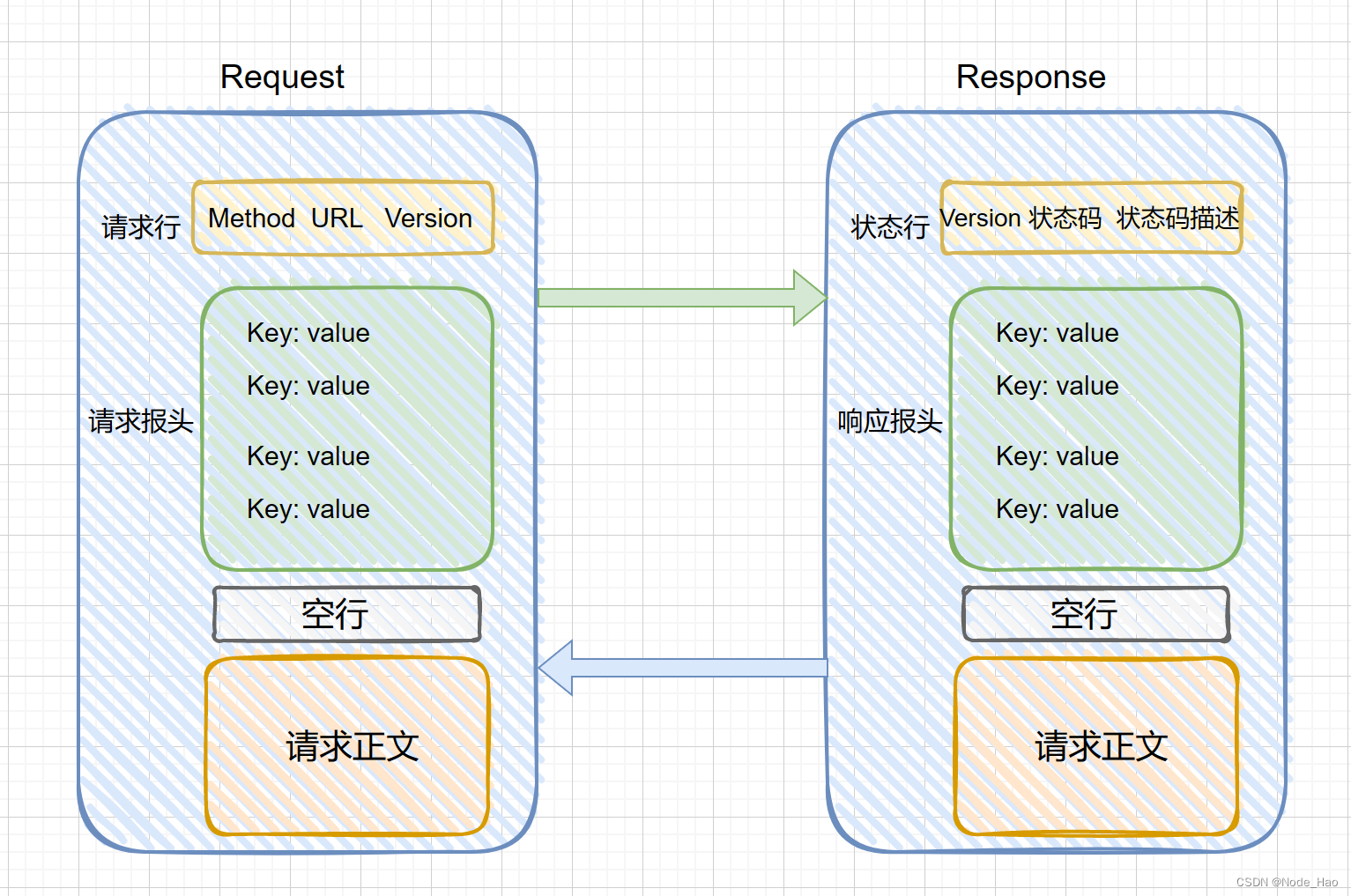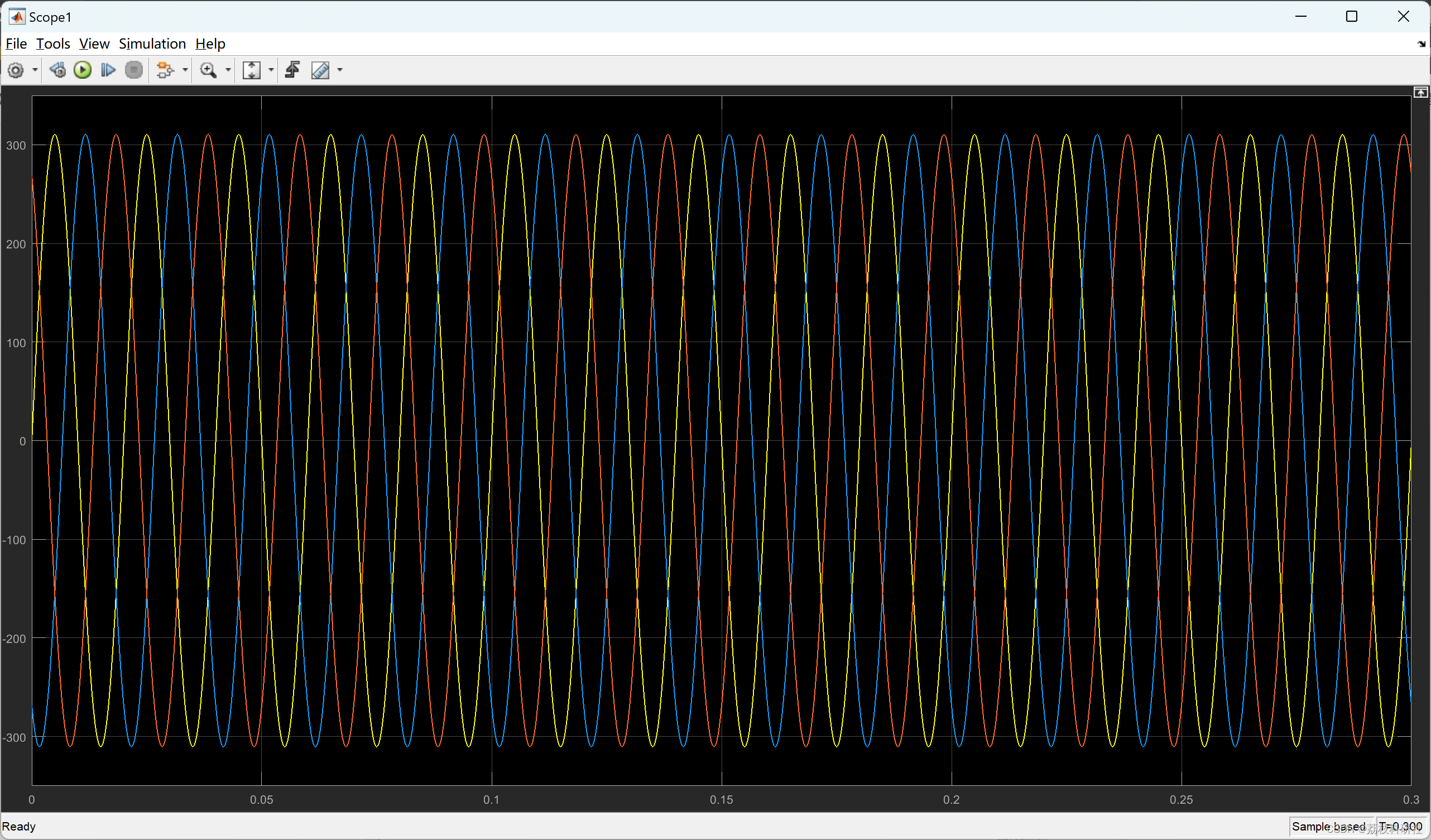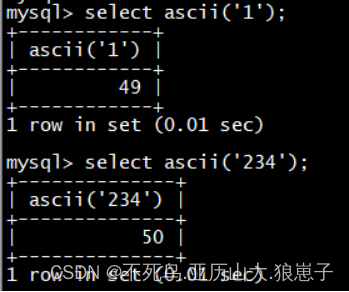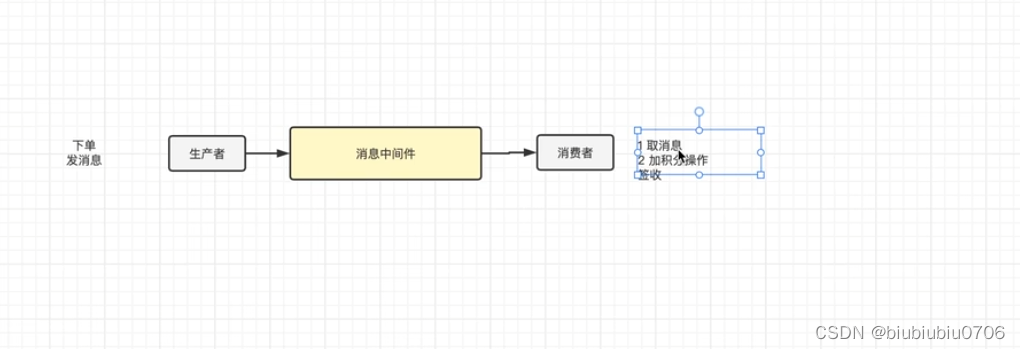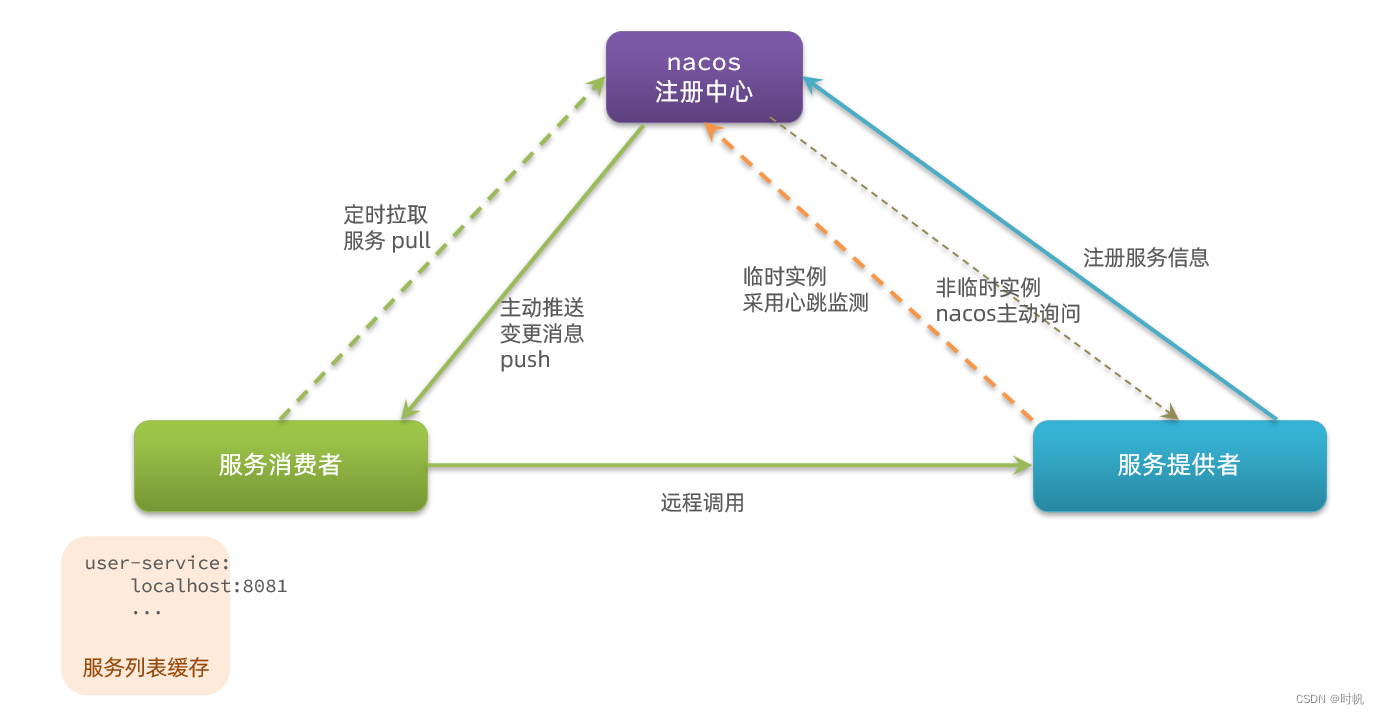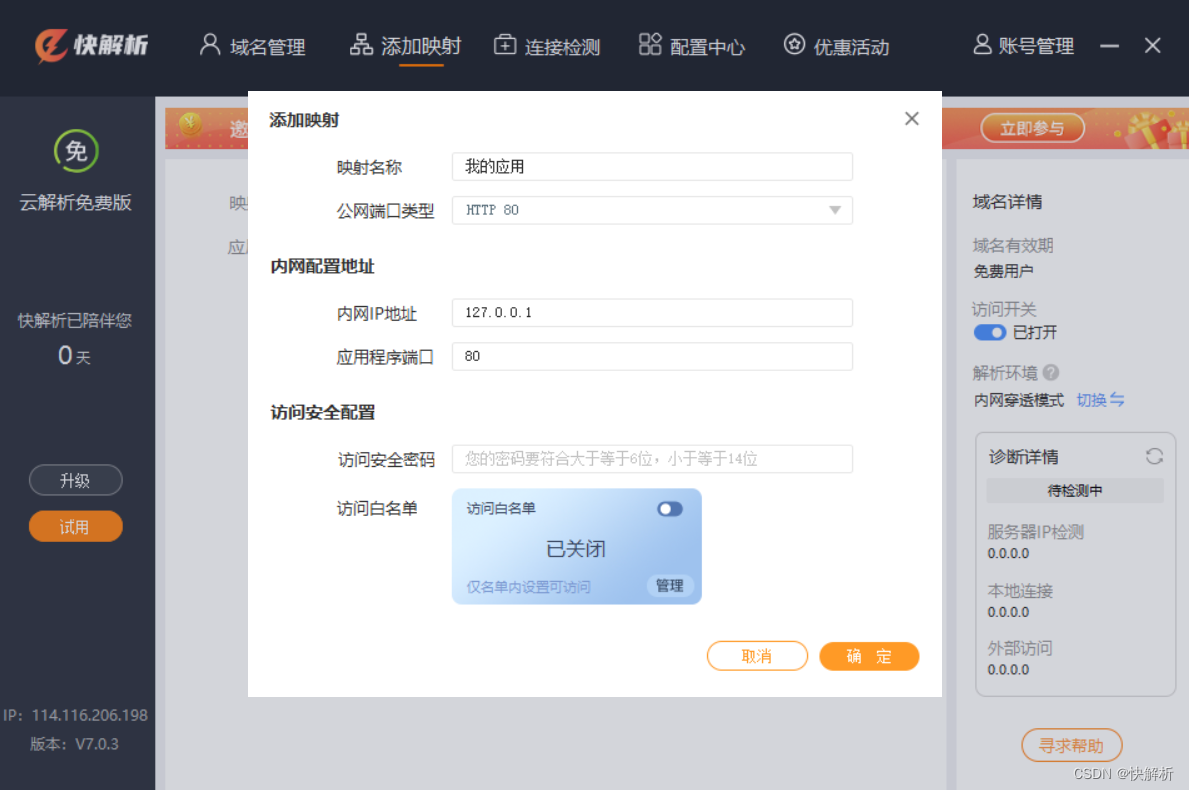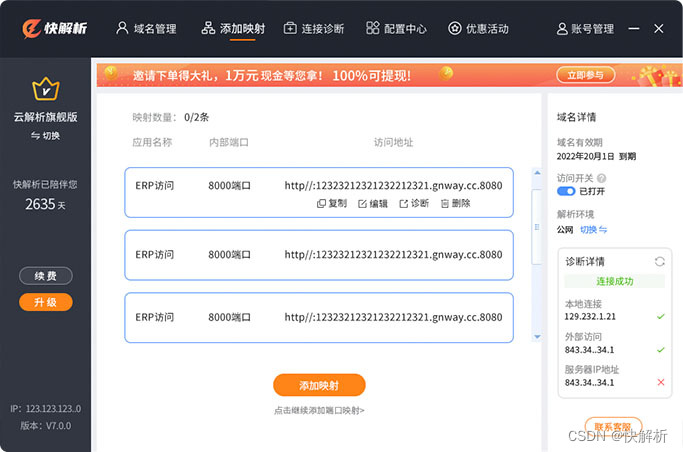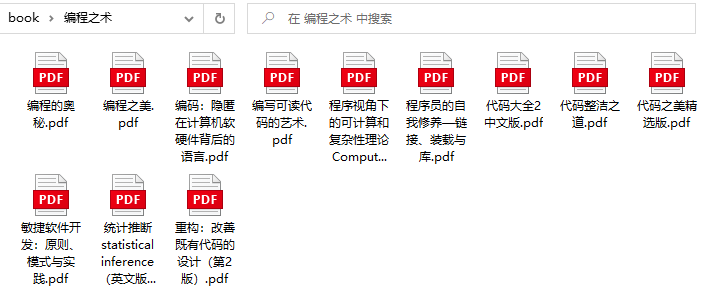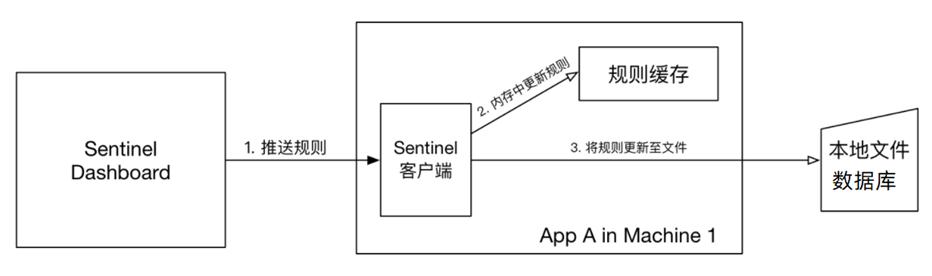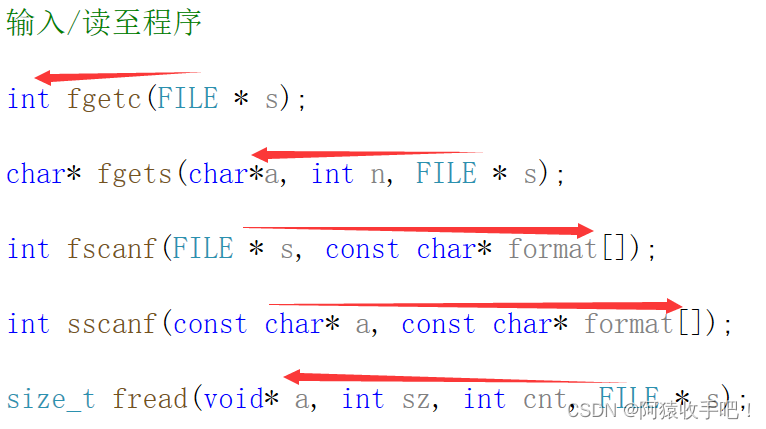文章目录
- 0.引言
- 1.给图像添加渐变色效果
- 2.快速创建一副素描画
- 3.清除图像中多余的景物
- 4.快速融合两张图像
- 5.调整图像光影
- 6.人像面部瑕疵修除
- 7.美化眼睛
0.引言
因科研等多场景需要进行绘图处理,笔者对PS进行了学习,本文通过《Photoshop2021入门教程》及其配套素材结合网上相关资料进行学习笔记总结,本文对绘画和图像修饰进行阐述。
1.给图像添加渐变色效果
最终结果图

(1)准备素材

(2)将素材导入PS
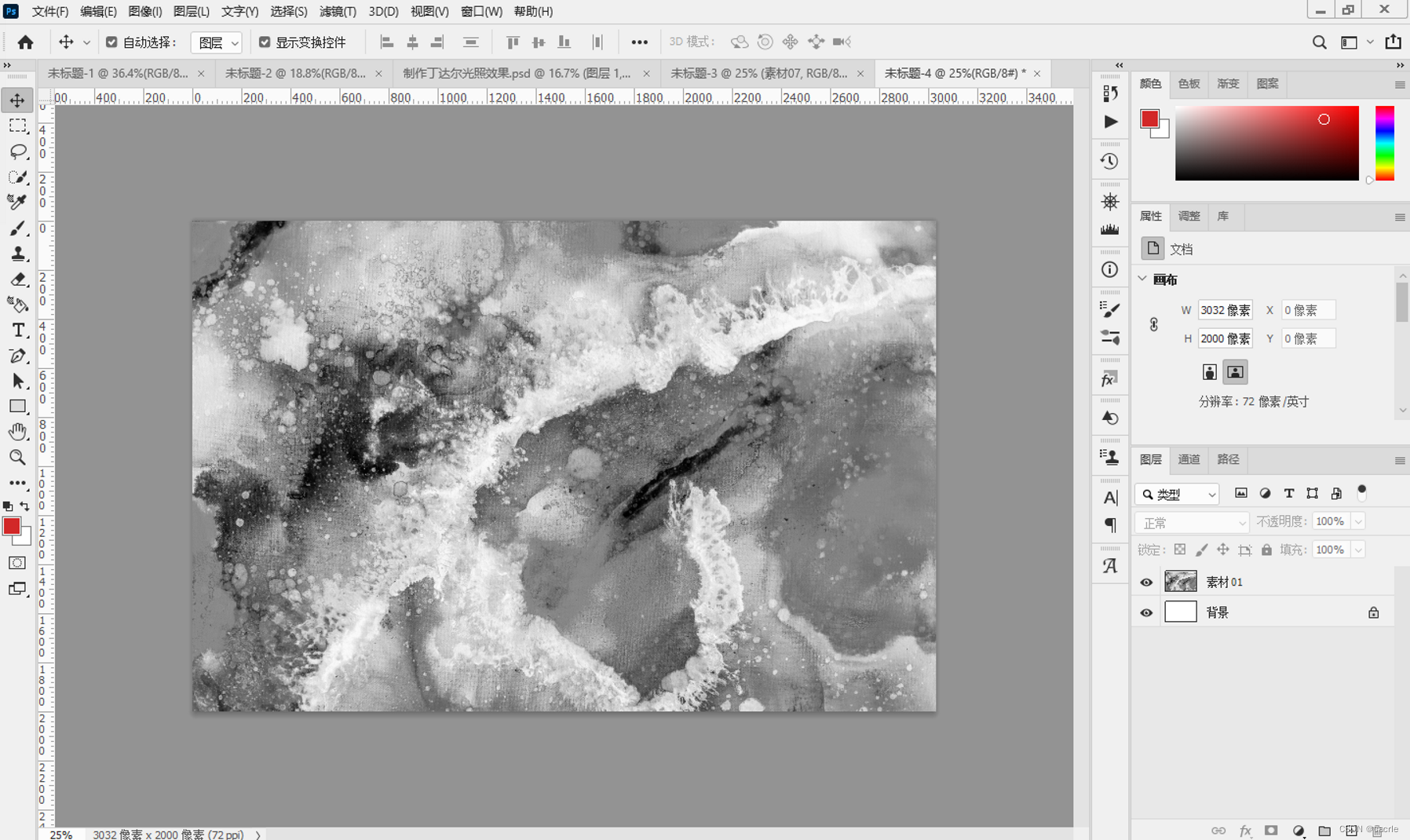
(3)选择“渐变工具”,设置渐变样式

(4)新建填充图层为渐变,渐变填充为设置的渐变色,并将混合模式改为“颜色”
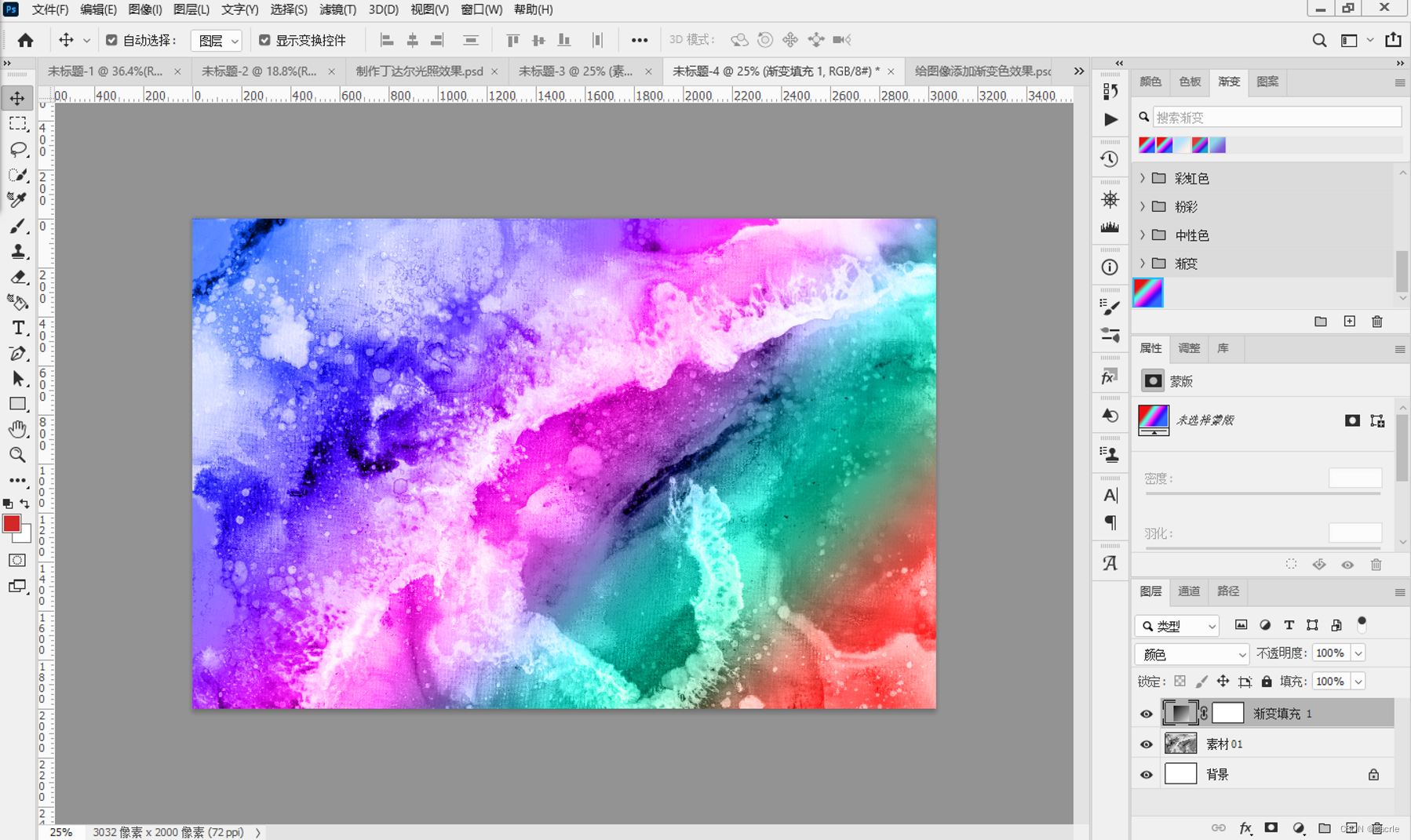
2.快速创建一副素描画
最终结果图

(1)准备素材
①底图

②乌鸦画笔
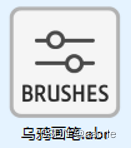
(2)将素材导入PS
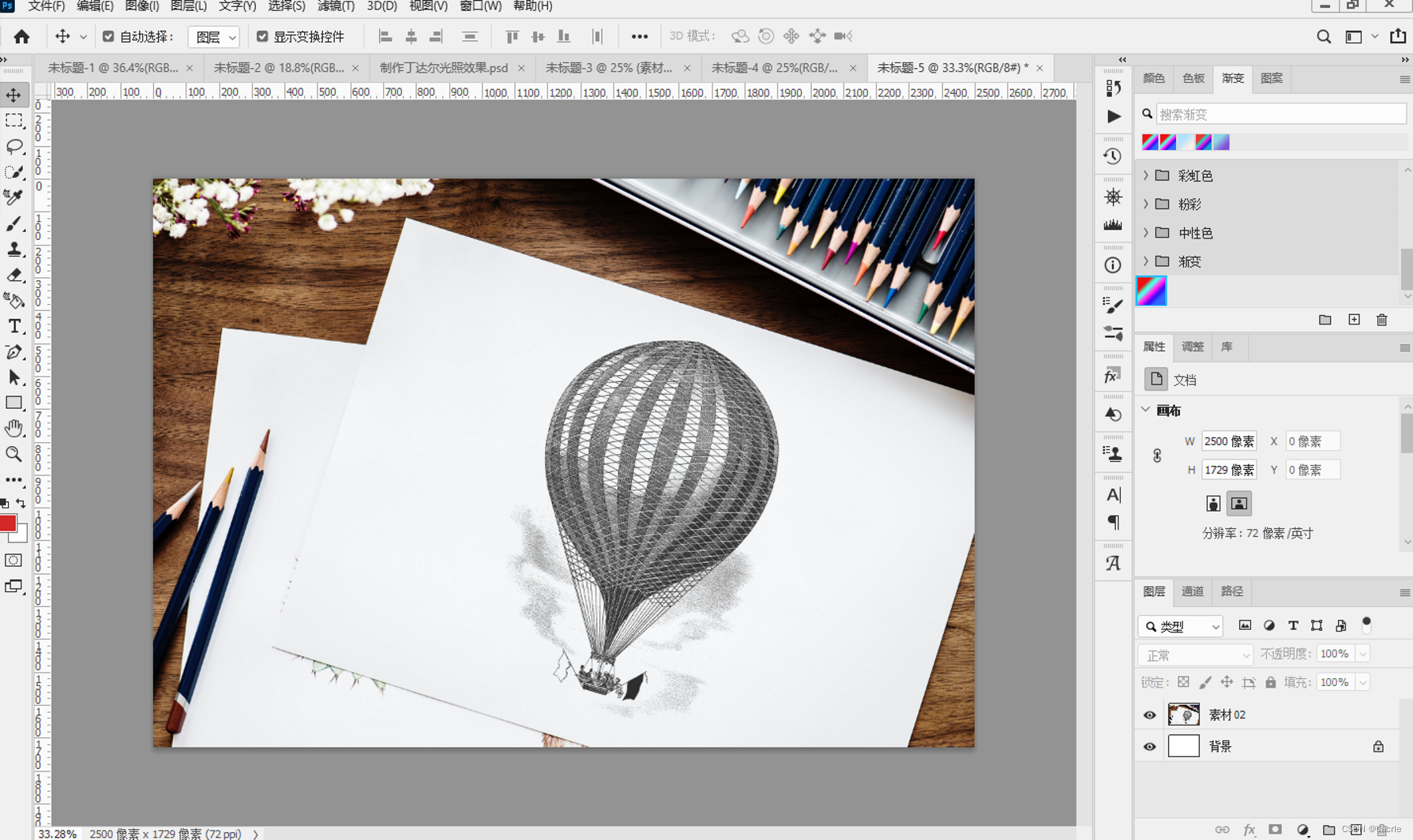
(3)选中图像,选择“吸管工具”,单击画纸背景处选取前景色
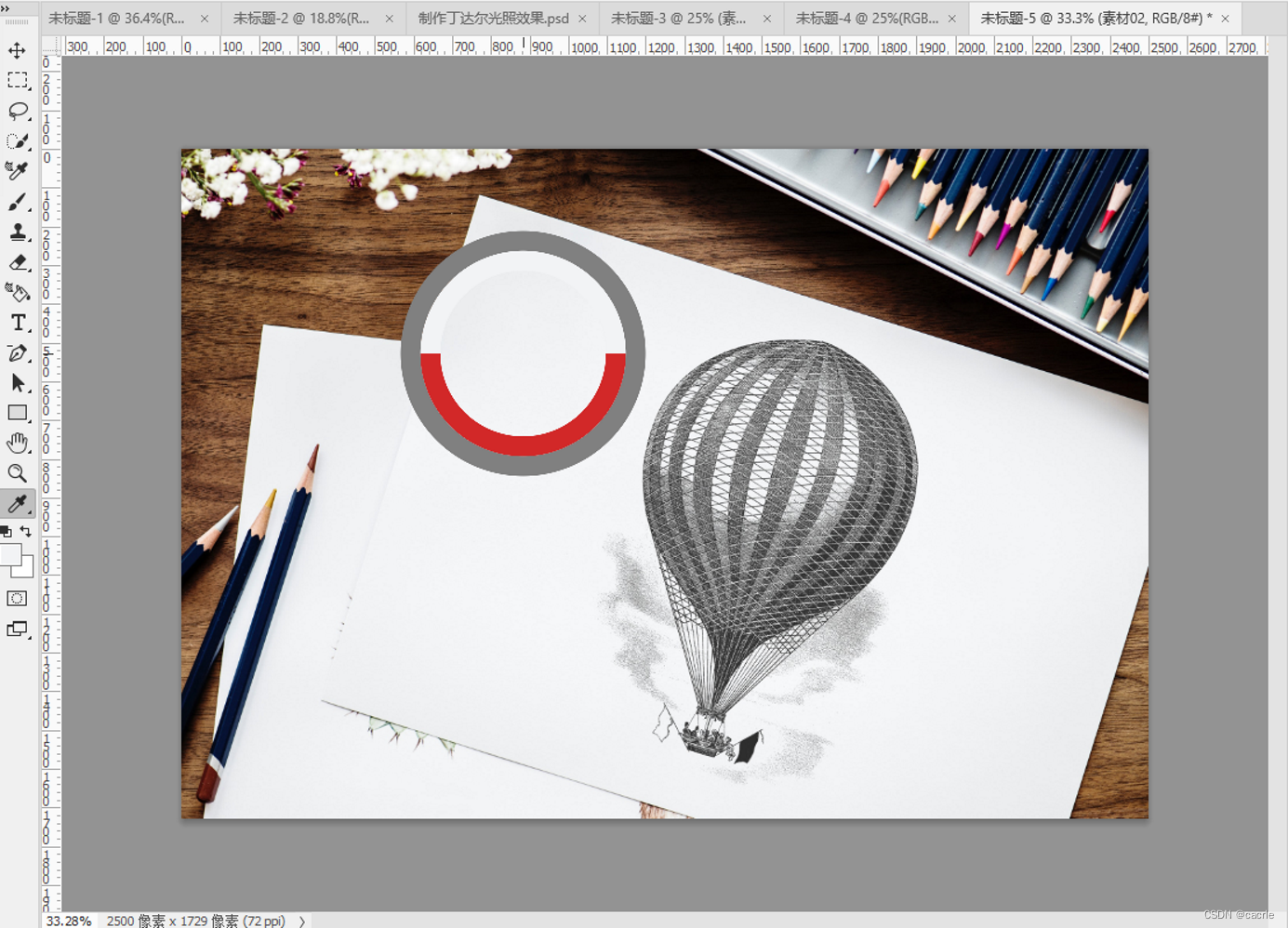
(4)选择“画笔工具”,设置画笔样式为“柔角30”,“大小”为300像素,然后涂抹图

(5)在画笔预设面板右上角单击“设置”按钮,选择“导入画笔“,打开”乌鸦画笔.ABR“文件
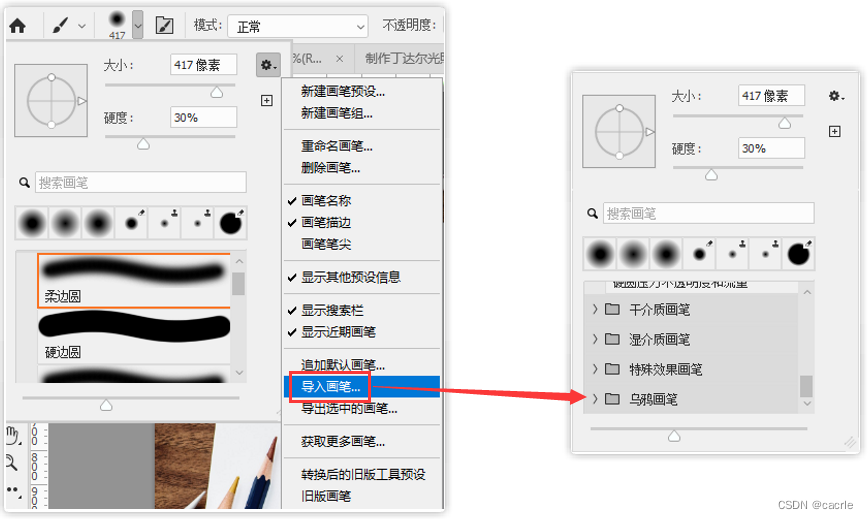
(6)选择画笔预设面板中的乌鸦画笔,调整画笔大小为1500像素,设置前景色为黑色,直接在背景画纸上绘画
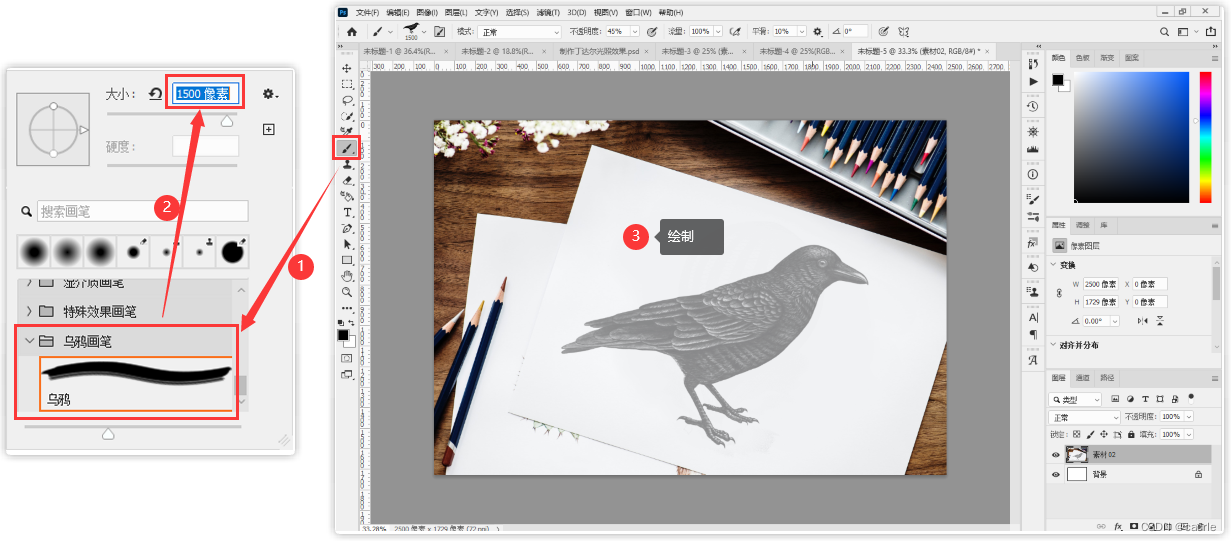
3.清除图像中多余的景物
最终结果图

(1)准备素材

(2)将素材导入PS
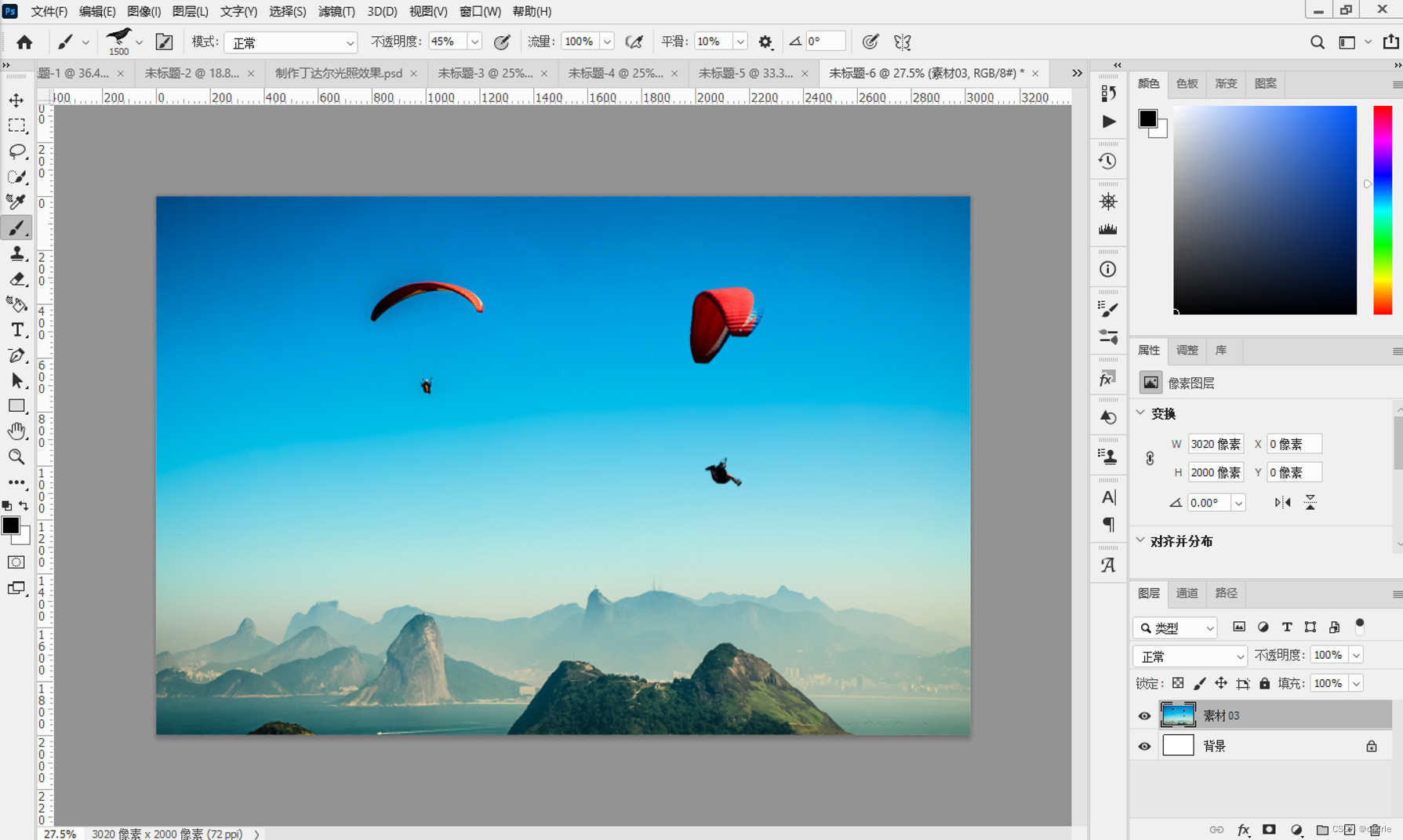
(3)观察素材,该图像主体不明确,天空中有两个降落伞,如果画面中只有左边的降落伞,主体会更突出,选择“修补工具“,把右边人像部分圈起来,按住左键将选区向左拖拽,当选区内没有人像时松开鼠标左键,按Ctrl+D取消选区
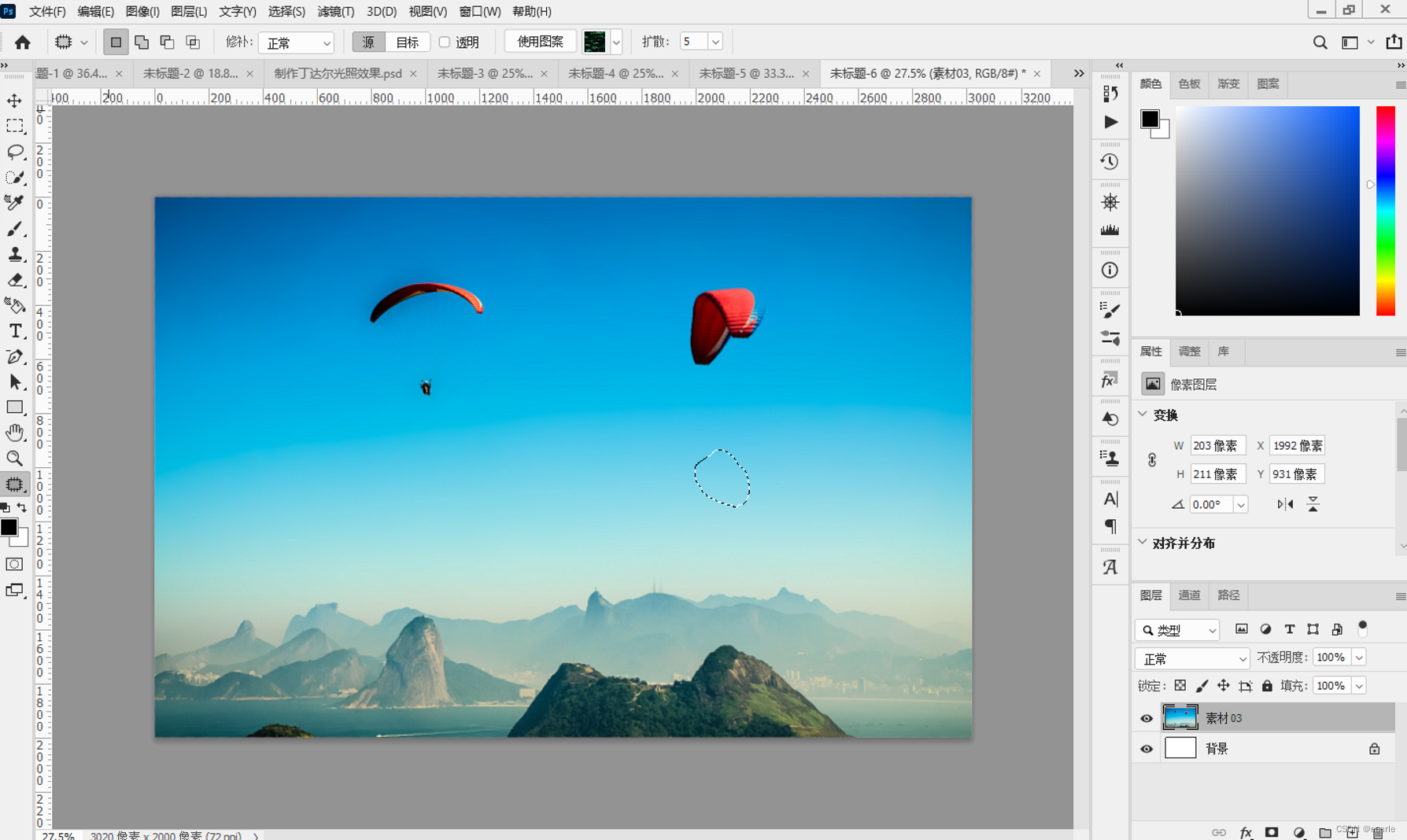
(4)使用相同的方法清除上方的伞

4.快速融合两张图像
最终结果图
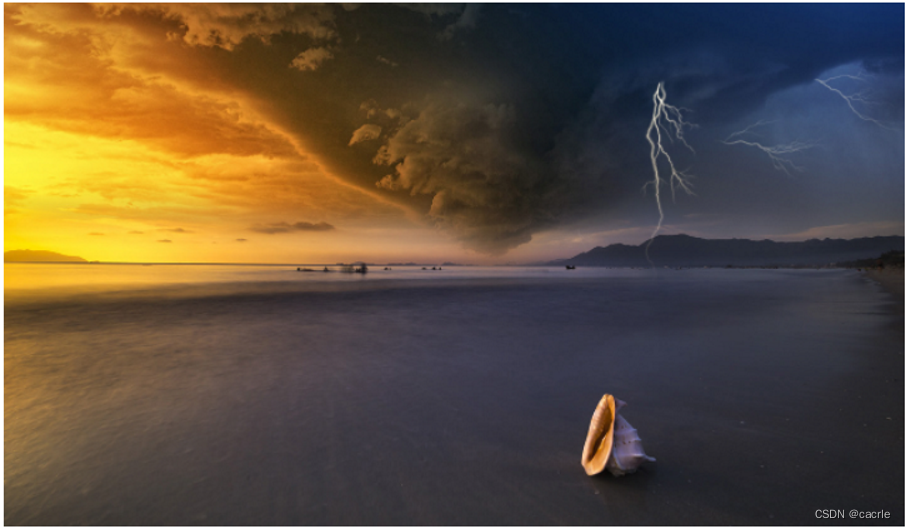
(1)准备素材
①素材1

②素材2

(2)将素材导入PS
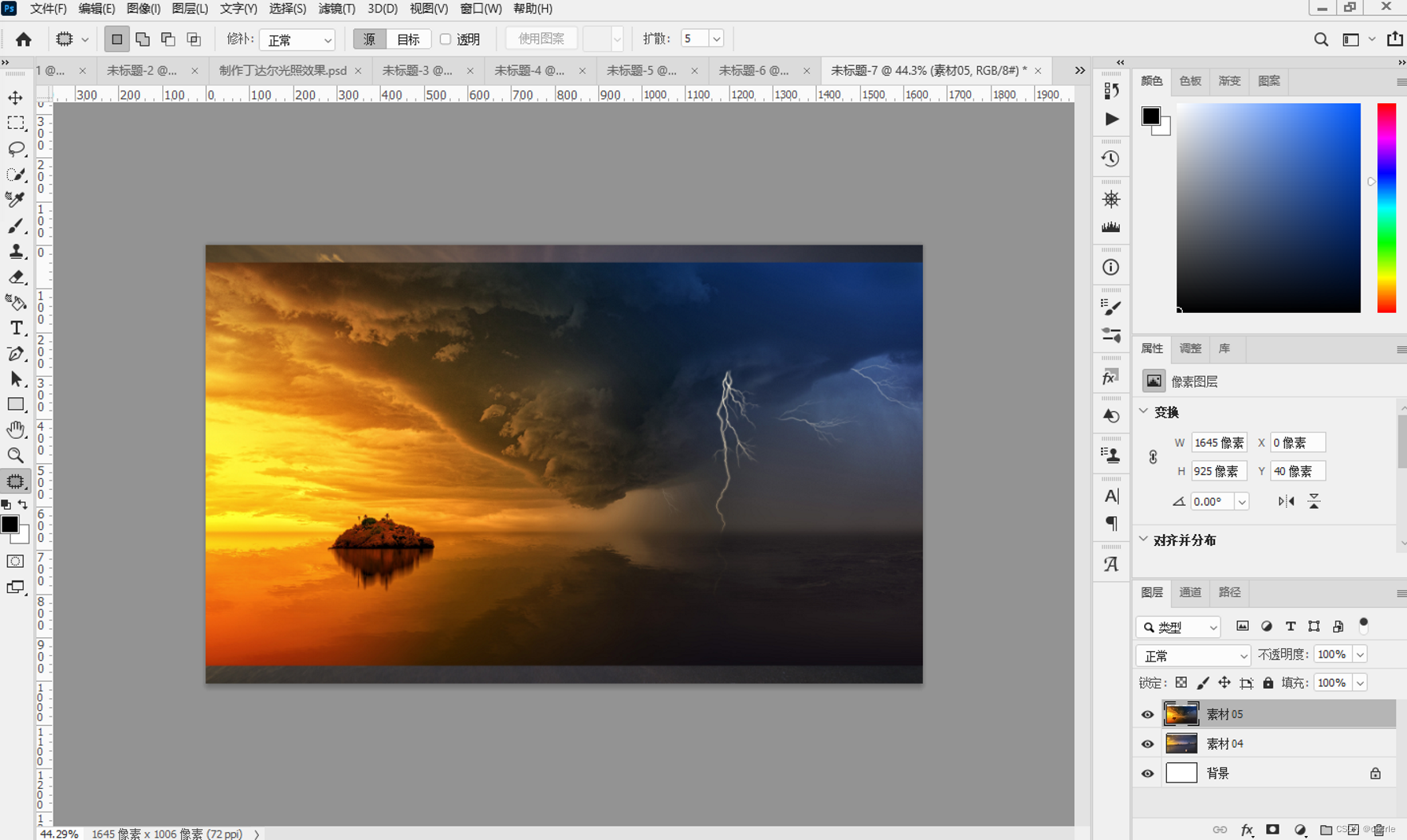
(3)选中素材2图层,执行“编辑>变换>缩放”,调整大小和位置
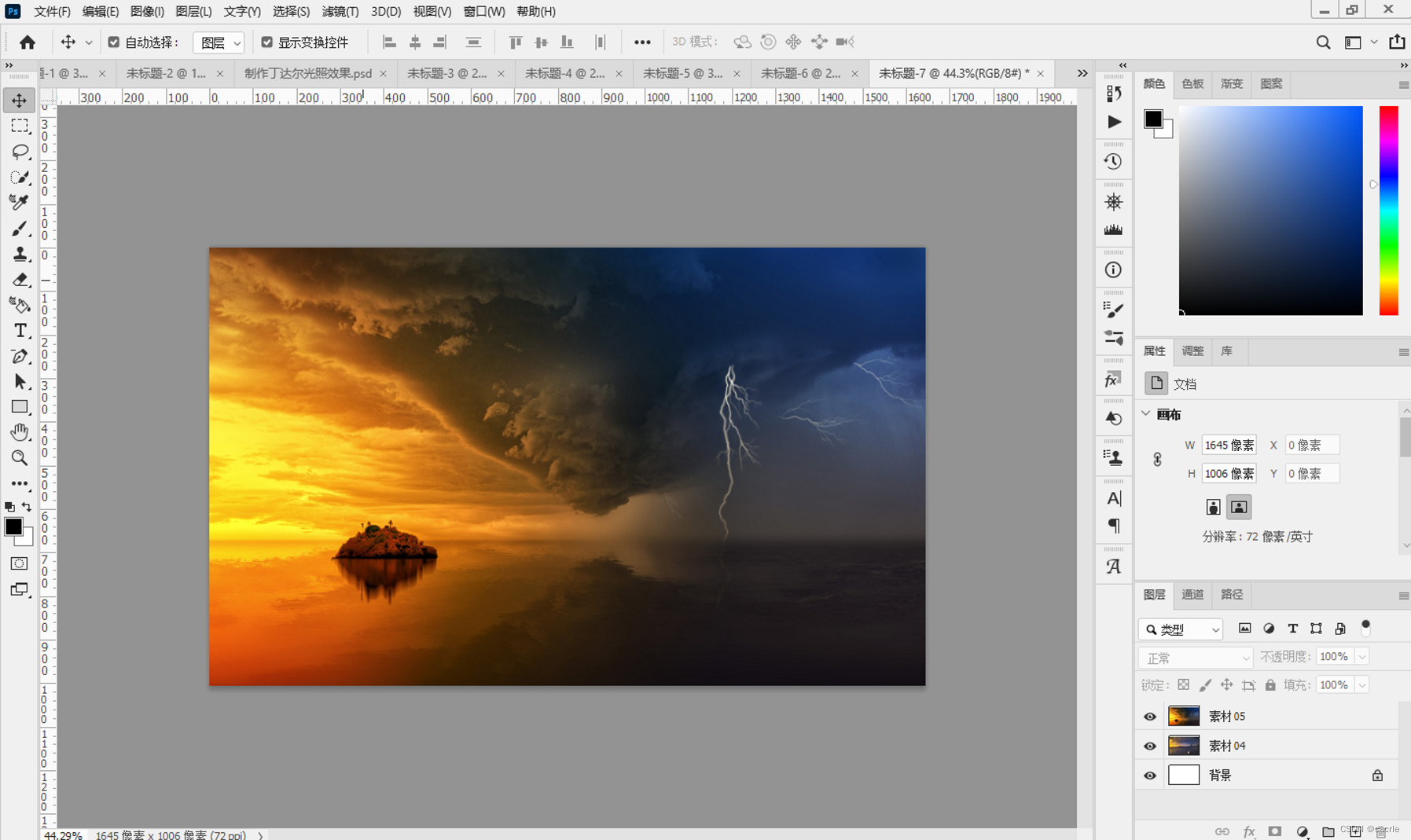
(4)选择“橡皮擦工具“,在属性栏中选择”柔角500 1“画笔,设置”大小“为1000像素,”不透明度“为50%,在素材1下方涂抹
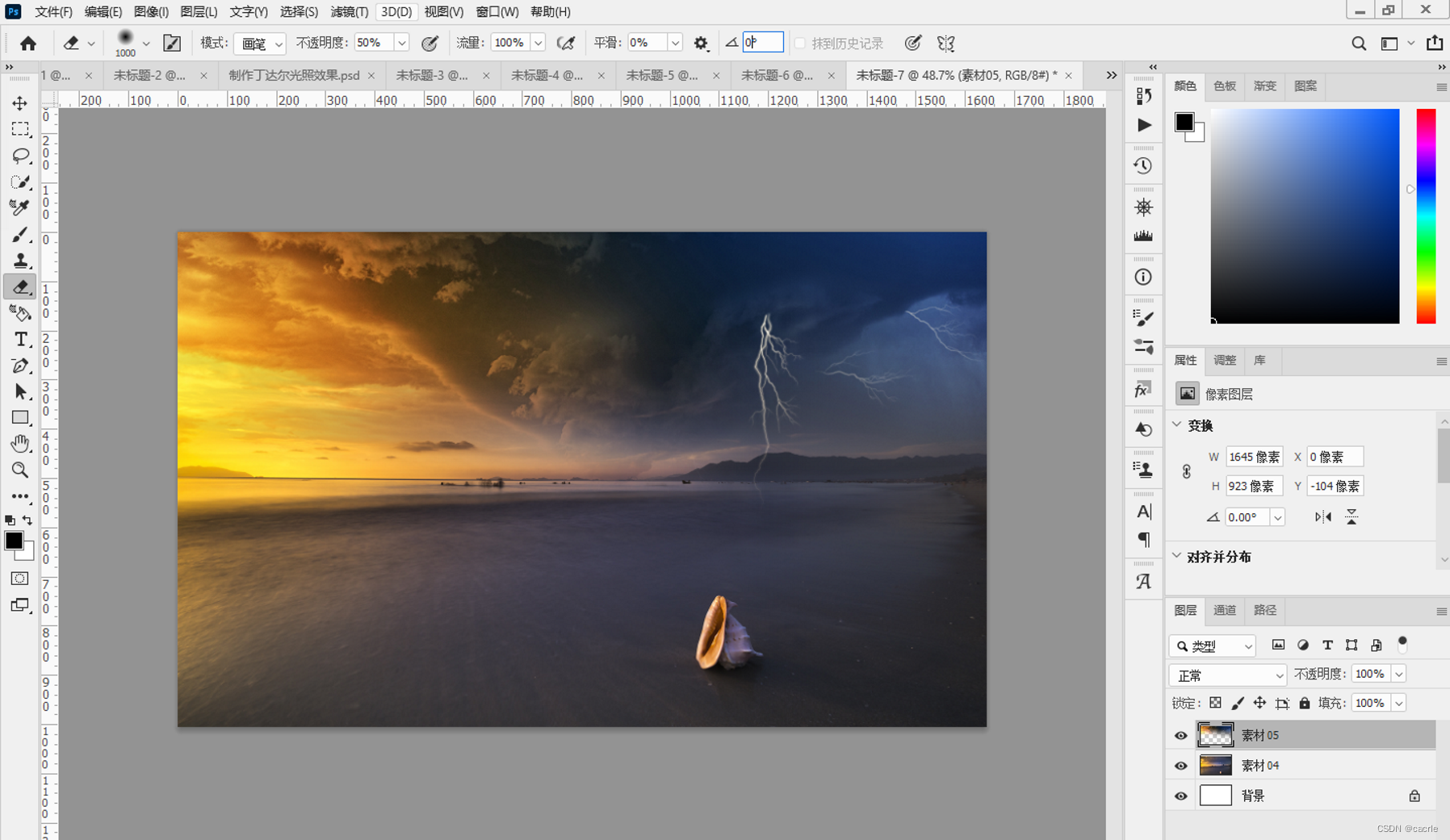
5.调整图像光影
最终结果图

(1)准备素材

(2)将素材导入PS

(3)选择“减淡工具”,在属性栏中设置“范围”为高光,”曝光度“为20%。在图像窗口中间位置按住鼠标左键并拖拽,即可提亮图像亮部光影
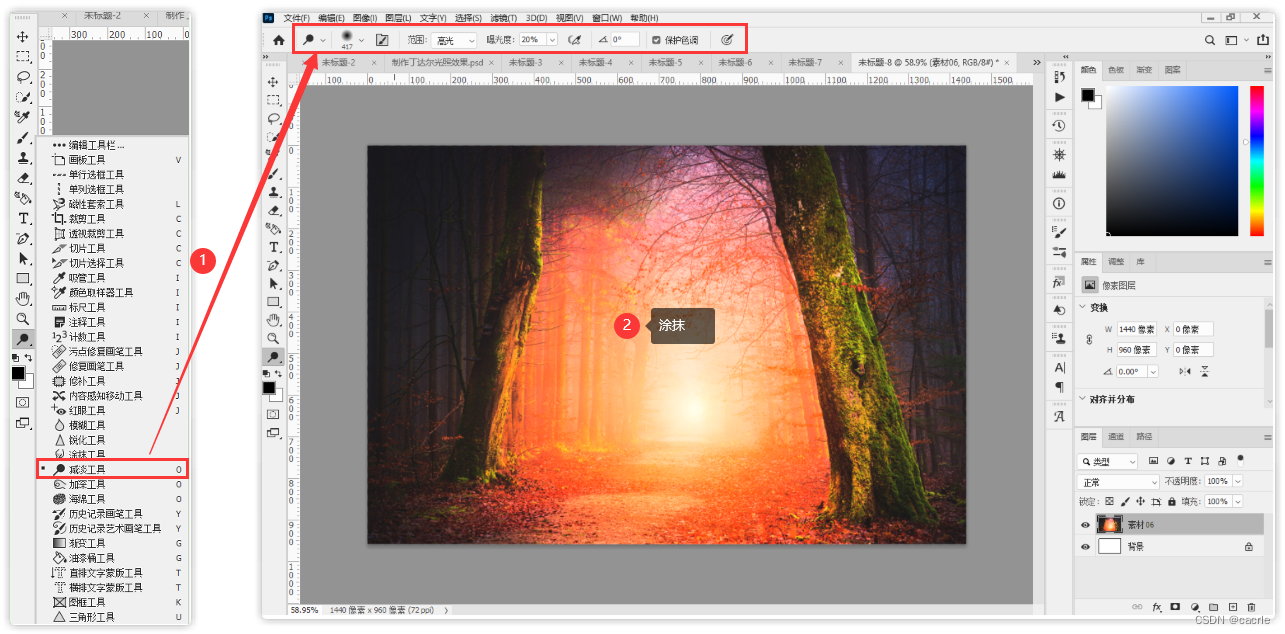
(4)选择“加深工具”,在属性栏中设置“范围”为“阴影”,“曝光度”为15%。在图像窗口四周按住鼠标左键并拖拽,即可压暗图像暗部光影

6.人像面部瑕疵修除
最终结果图

(1)准备素材

(2)将素材导入PS
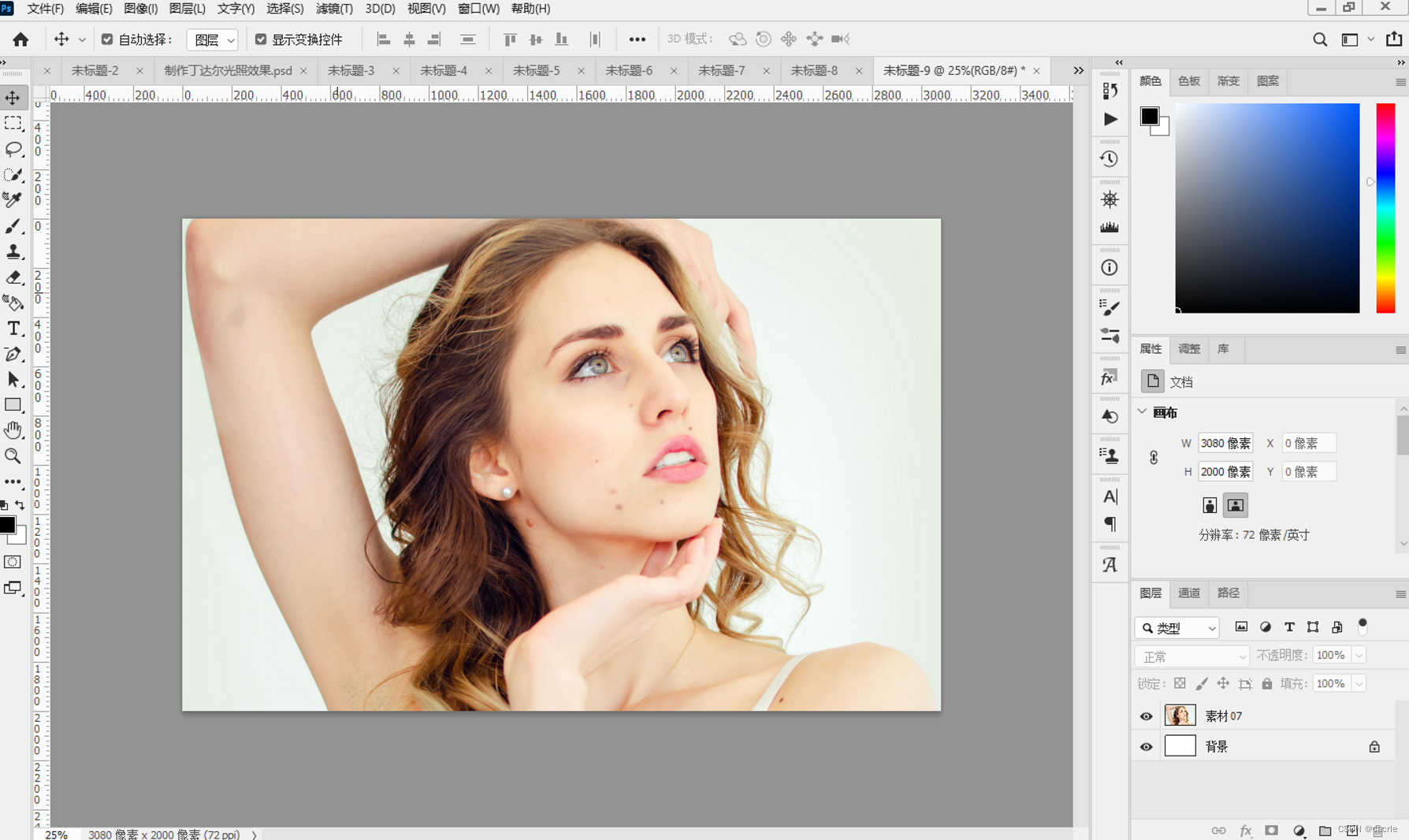
(3)使用“修补工具”修掉脸部的瑕疵
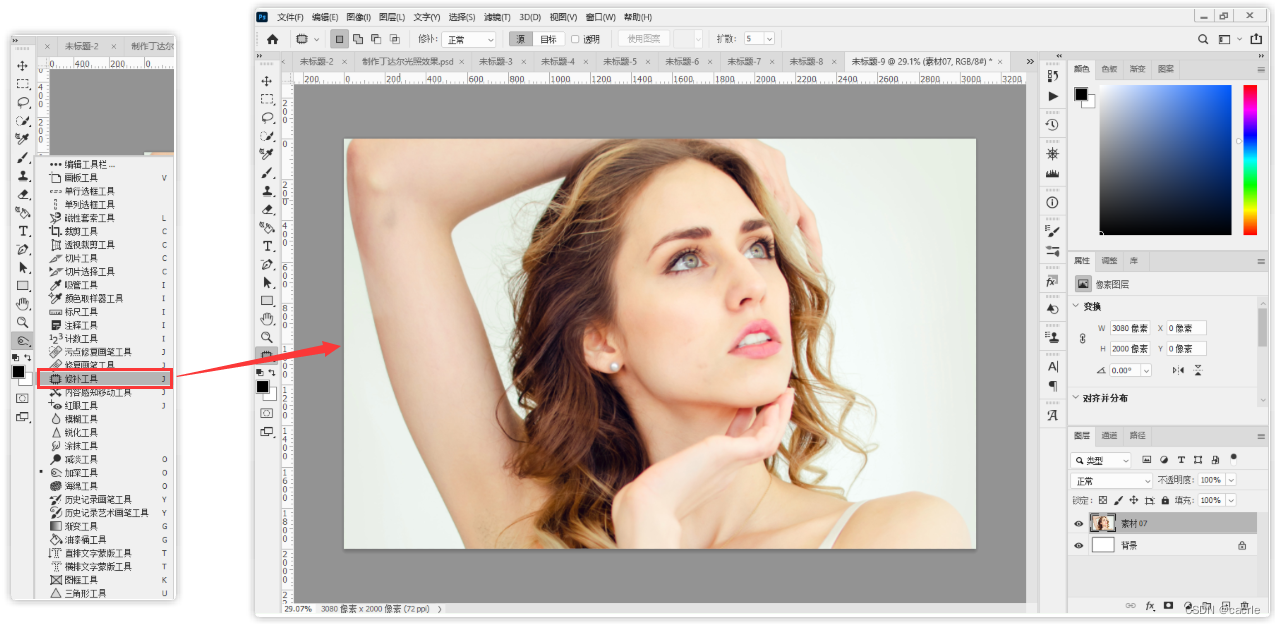
7.美化眼睛
最终结果图

(1)准备素材

(2)将素材导入PS
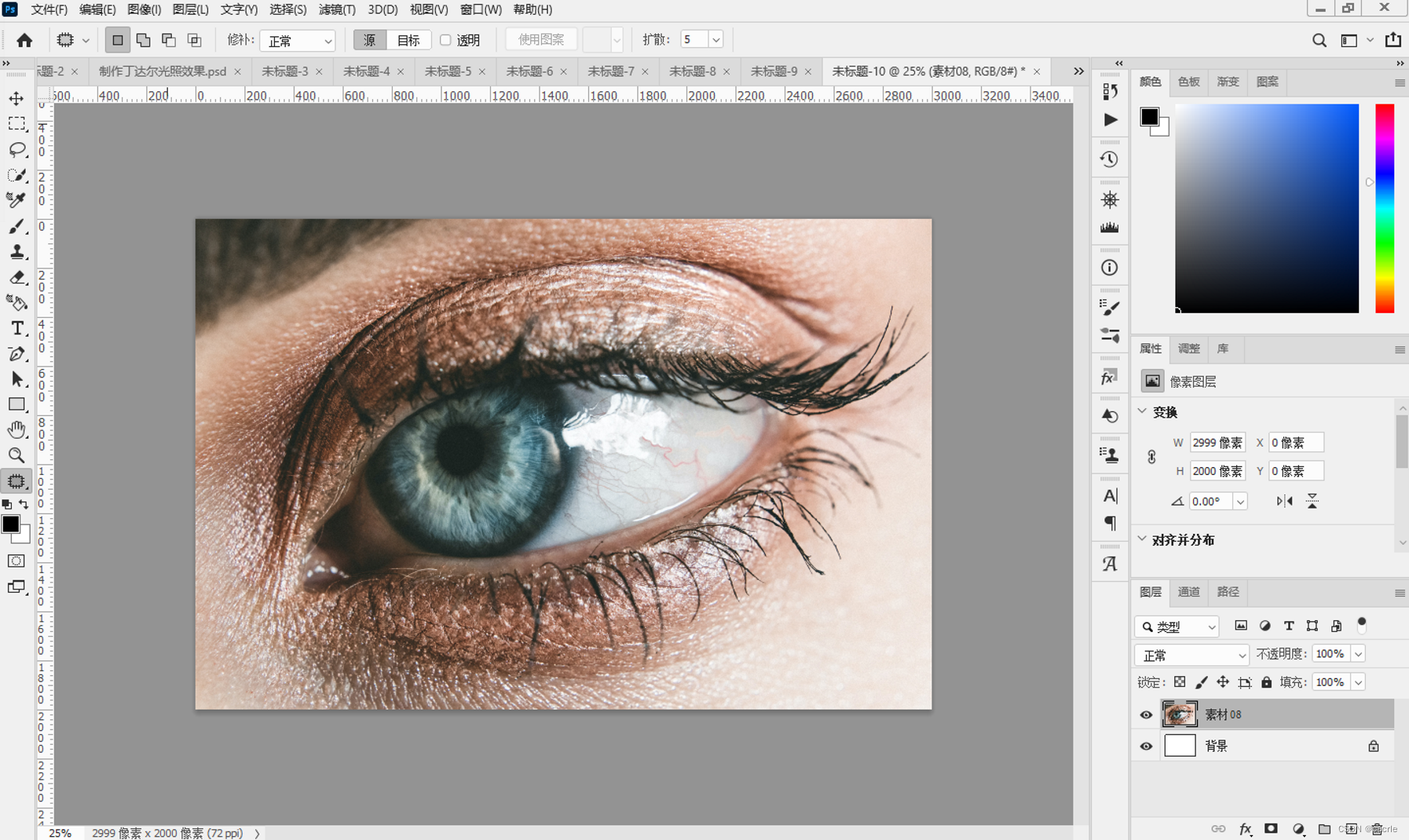
(3)观察到眼白上有很多的毛细血管,用“仿制图章工具”修饰
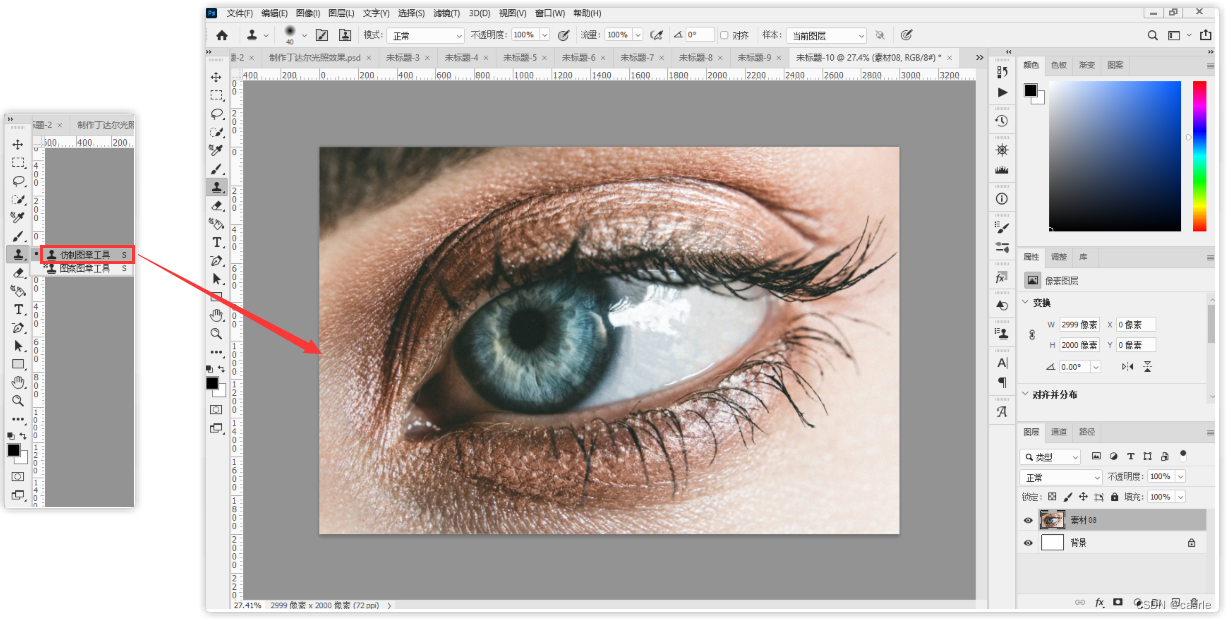
参考资料:
[1] 百度经验. ps怎么给图片加渐变色; 2022-01-06 [accessed 2023-04-30].
[2] 百度经验. ps怎么制作素描画效果?; 2017-08-30 [accessed 2023-04-30].
[3]百度经验 . Photoshop如何快速去除背景杂物; 2022-04-16 [accessed 2023-04-30].
[4] 传说的清风. ps如何将两张图片融合在一起; 2018-12-06 [accessed 2023-04-30].
[5] DailyPixel喻同学. 【PS】6分钟掌握面部光影调整技巧 DailyPixel; 2019-12-23 [accessed 2023-04-30].
[6] cz7007197. 利用PHOTOSHOP怎样才能去掉照片上的瑕疵; 2016-11-22 [accessed 2023-04-30].
[7] 百度经验. 怎么用PS把图片人物的眼睛美化?; 2018-01-21 [accessed 2023-04-30].